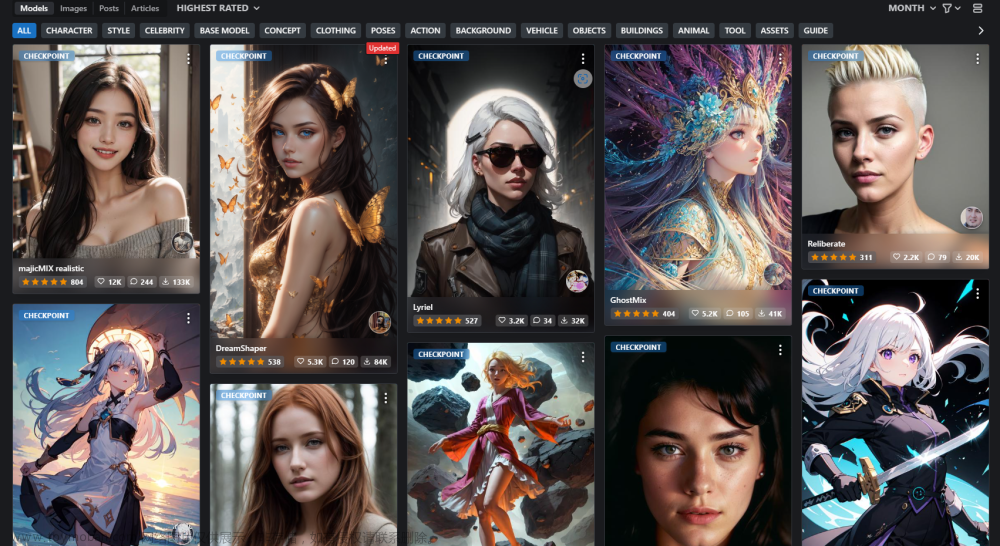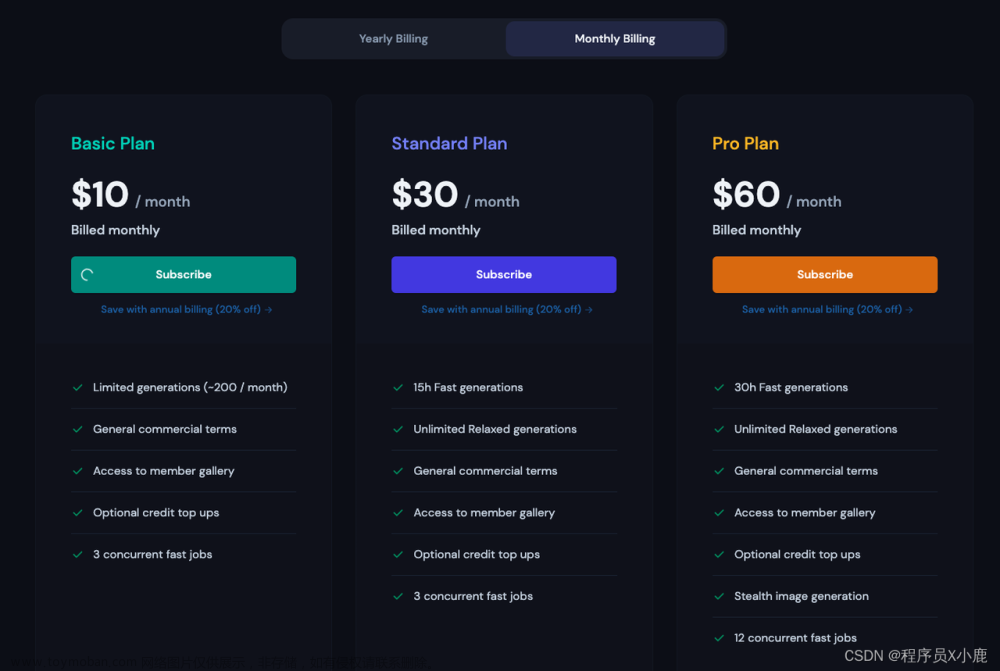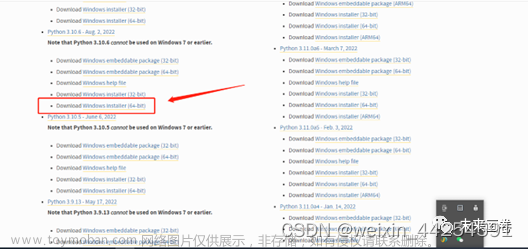1. 准备条件
1.1 环境搭建(白嫖阿里云GPU资源包)
- 显卡:VRAM 4GB 以上 (建议使用NVIDIA显卡)
- 内存:建议8G以上
- Python版本:>3.10
1.1.1 阿里云先领取资源包
https://free.aliyun.com/?product=9602825&crowd=personal&spm=5176.28055625.J_3207526240.52.6898154aojwVP9&scm=20140722.M_9602982._.V_1
1.1.2 从工作台进入,刷新后,开通机器学习PAI平台,不然显示以下没有权限


1.1.3 进入DSW

1.1.4 创建实例
- 规格务必选择支持资源包抵扣的
- 强烈推荐选择 ecs.gn7i-c8g1.2xlarge

- 镜像选择最底下的StableDiffusion镜像 可以节省很多搭建环节

完成搭建
注意:!!!!!!因为是按量付费,不用务必请关机!!!!!!!!!
2. 搭建过程
2.1 拉取代码
git clone https://github.com/IDEA-CCNL/stable-diffusion-webui.git
cd stable-diffusion-webui
2.2 运行webui.sh安装一些python环境
bash webui.sh
错误1:
ERROR: This script must not be launched as root, aborting...
可以注释掉webui.sh的63-74行的内容,如下所示:
## Do not run as root
#if [[ $(id -u) -eq 0 ]]
#then
# printf "\n%s\n" "${delimiter}"
# printf "\e[1m\e[31mERROR: This script must not be launched as root, aborting...\e[0m"
# printf "\n%s\n" "${delimiter}"
# exit 1
#else
# printf "\n%s\n" "${delimiter}"
# printf "Running on \e[1m\e[32m%s\e[0m user" "$(whoami)"
# printf "\n%s\n" "${delimiter}"
#fi
错误2:
ImportError: libGL.so.1: cannot open shared object file: No such file or directory
可以运行下面命令
#物理机上运行:
pip install opencv-python-headless
#docker环境运行:
apt-get install ffmpeg libsm6 libxext6 -y
apt-get install libgl1
错误3:
ERROR: python3-venv is not installed, aborting...
可以试试把weiui.sh脚本里面97-103行的内容注释掉看是否能够运行,如下所示:
#if ! "${python_cmd}" -c "import venv" &>/dev/null
#then
# printf "\n%s\n" "${delimiter}"
# printf "\e[1m\e[31mERROR: python3-venv is not installed, aborting...\e[0m"
# printf "\n%s\n" "${delimiter}"
# exit 1
#fi
2.3 最后运行以下命令启动webui
./webui.sh --share
会返回一个URL 打开即可
3.模型下载和上传
3.1 下载站点
-
C站
地址 :https://civitai.com/ -
huggingface
地址 :https://huggingface.co/ -
LiblibAI
访问速度快,作品墙、有提示词参考,无需登录即可下载模型。
地址 : https://www.liblibai.com/#/ -
炼丹阁
访问速度快,有完整参数 + 提示词,需要登录才可下载模型。
地址 : https://www.liandange.com/ -
i-DESAI
访问速度快,作品墙,需登录才可下载模型。
地址:https://www.i-desai.com/#/ -
Stable Diffusion WebuI
便捷的一键下载方式,模型名字清晰明了,但没有缩略图,本地部署安装之后,有菜单一键下载模型。
GitHub顶目 : https://github.com/AUTOMATIC1111/stable-diffusion-webui
GitHub不解正常访问,可以下载个Wat Toolkit( 原Steam++)。
3.2 上传模型
上传到./stable-diffusion-webui/models/Stable-diffusion下
页面刷新
4. 运行


5. 使用插件加速c站模型下载(可选,建议没有科学上网的机子还是手动下载了上传)
5.1 安装插件
进入已部署好的Stable Diffusion WebUI界面
进入扩展 → 从网址安装 → 拉取仓库安装Civitai Helper
https://github.com/butaixianran/Stable-Diffusion-Webui-Civitai-Helper

安装完成 → 应用并重启用户节点 → 看到C站助手 Civitai Helper → 安装成功
错误1:
AssertionError: extension access disabed because of commandline flags
一个原因是启动参数加了–share,因为公网环境为了安全性禁止安装插件,去掉–share即可;
如果上个方法不奏效,在启动参数中添加
--enable-insecure-extension-access
5.2 使用Civitai Helper下载C站模型(科学上网)
安装完成后进入Civitai Helper插件,插件支持扫描模型、获取模型信息、模型下载。由于C站在海外,下载模型需要访问加速,可使用UCloud GPU云服务器,内置C站下载加速。
访问C站找到对应的模型(civitai.com),进入模型详情页复制网址(注意仅复制红框处部分)
将复制的SD模型网址添加至Civitai Helper插件,选择对应的子文件夹和模型版本,这里选择majicmiax,下载安装,模型下载速度取决与带宽大小

下载完成后重启WebUI,可以看到majicmiax模型已经可以加载使用了
注:请勿用于非法用途文章来源:https://www.toymoban.com/news/detail-534280.html
本文转载自http://blog.mrjo.top/articles/335
请持续关注AI内容输出,有问题直接评论区讨论文章来源地址https://www.toymoban.com/news/detail-534280.html
到了这里,关于阿里云白嫖GPU搭建Stable Diffusion Webui (保姆级教程)的文章就介绍完了。如果您还想了解更多内容,请在右上角搜索TOY模板网以前的文章或继续浏览下面的相关文章,希望大家以后多多支持TOY模板网!